Tutorial - Como animar um objeto no Sketchup
Olá pessoal , depois de um tempo sem postar , 4 dias para ser mais exato , estou retornando dando a vocês um tutorial de como animar objetos no Sketchup. Bem , antes de tudo vocês antes terão que saber como criar um CSO , que está disponível no site do Lassoares-RCT3 , um de nossos parceiros . Sem me esquecer , também precisarão de um programa chamado XML Copy Editor , disponível neste link :


<?xml version="1.0" encoding="UTF-8"?> (This part is automatically in line 1. Leave it alone)
<model xmlns="http://rct3.sourceforge.net/rct3xml/model">
<system handedness="(Left or Right)" up="z"/>
<animation name="(Whatever the name of your animation is)">
<bone name="(The name of the bone you wish to animate)" >
<translate time="0.000000" x="0.000000" y="0.000000" z="0.000000"/>
<translate time="0.000000" x="0.000000" y="0.000000" z="0.000000"/>
<rotate time="0.000000" x="0.000000" y="0.000000" z="0.000000"/>
<rotate time="0.000000" x="0.000000" y="0.000000" z="0.000000"/>
</bone>
</animation>
</model>
No XML Editor, o XML deve ser semelhante a isto (dependendo se seus objetos)

Etapa # 4:
Exportar o objeto e os ossos. Abra o RCT3 Importer e clique em Create ovl. Carregue a sua textura e seu objeto. Depois que você terminar de atribuir a textura do objeto, vá para o canto superior direito e clique no botão "A" para carregar o osso.

Etapa # 5:
Feche a caixa e clique na pequena seta para converter o seu modelo em um modelo animado.

Etapa # 6:
Depois de baixado , instale o programa . E depois disso vamos a etapa 1 :
Etapa # 1:
Faça um objeto e de textura a ele .

Etapa # 2:
Adicione um osso e coloque-o em qualquer lugar no objeto.
OBS : Sempre que você colocar o osso é a partir desse ponto em que o objeto irá rodar (se você estiver fazendo rotação).

Etapa # 3:
Aqui é onde começa a animar. Você precisa escrever um XML. Aqui está o formato junto com uma descrição de cada linha.
<?xml version="1.0" encoding="UTF-8"?> (This part is automatically in line 1. Leave it alone)
<model xmlns="http://rct3.sourceforge.net/rct3xml/model">
<system handedness="(Left or Right)" up="z"/>
<animation name="(Whatever the name of your animation is)">
<bone name="(The name of the bone you wish to animate)" >
<translate time="0.000000" x="0.000000" y="0.000000" z="0.000000"/>
<translate time="0.000000" x="0.000000" y="0.000000" z="0.000000"/>
<rotate time="0.000000" x="0.000000" y="0.000000" z="0.000000"/>
<rotate time="0.000000" x="0.000000" y="0.000000" z="0.000000"/>
</bone>
</animation>
</model>
No XML Editor, o XML deve ser semelhante a isto (dependendo se seus objetos)



Etapa # 7:
Agora você precisa carregar suas animações. Clique no sinal "+", em seguida, o triplo de pontos no canto superior direito e localize seu XMLs em seu computador.
Agora você precisa carregar suas animações. Clique no sinal "+", em seguida, o triplo de pontos no canto superior direito e localize seu XMLs em seu computador.
Etapa # 8:
Agora, quando definir a sua LODs, há 3 caixas na parte superior da tela. Clique em animações e clique no sinal "+" para adicionar sua animação.
Agora, quando definir a sua LODs, há 3 caixas na parte superior da tela. Clique em animações e clique no sinal "+" para adicionar sua animação.
Etapa # 9
Faça tudo como você faria normalmente e deve animar o objeto no jogo.
Faça tudo como você faria normalmente e deve animar o objeto no jogo.
OBS: A rotação é em radianos, não em graus.
Bem pessoal , espero ter ajudado e até a próxima !!!
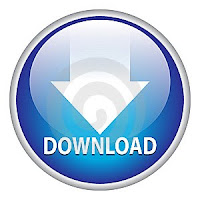




Oi, tudo bem?, Por favor, por acaso, podeira fazer outro turial desses por favor, estou tentando fazer um plataforma que levanta para um palco para o rtc3, poderia me ajudar? Por favor????
ResponderExcluir